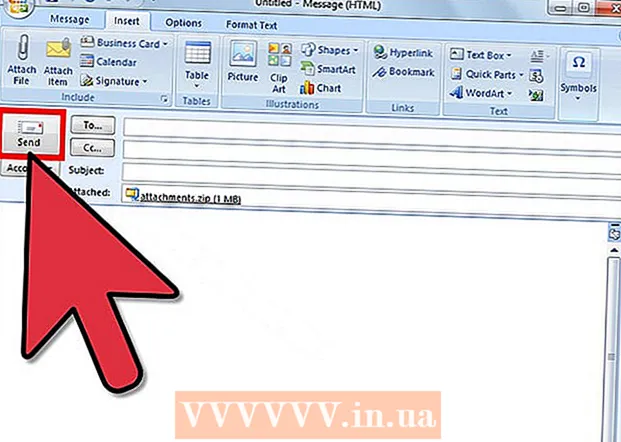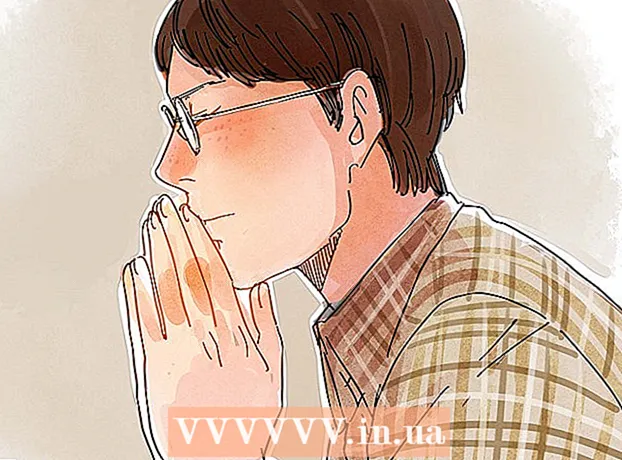Författare:
Robert Simon
Skapelsedatum:
16 Juni 2021
Uppdatera Datum:
1 Juli 2024
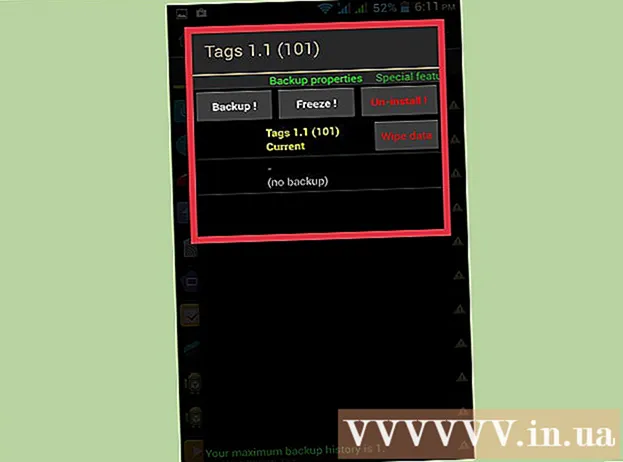
Innehåll
Dagens wikiHow lär dig hur du inaktiverar eller tar bort appar som kräver avancerad åtkomst (även känd som root-åtkomst) för att avinstallera snarare än att kunna radera normalt på Android-enheter.
Steg
Metod 1 av 2: Inaktivera system- och standardappar
Öppna appen Android-inställningar. Om din enhet inte är rotad kan du bara inaktivera förinstallerade appar, men inte helt radera den. Inaktivera förhindrar att appen körs och visas i applistan. Fortsätt genom att klicka på den grå kugghjulsformade appen Inställningar i applistan.
- Om enheten är rotad kan du använda ett specialverktyg för att ta bort systemappar.
- Om du inte vet vad du ska göra för att få root-åtkomst på en Android-telefon kanske din enhet inte är rotad. Du kan prova att rota din enhet genom att jailbreaka bootloader.

Klick Applikationer, Appar eller Programansvarig (Applikationshantering). Du kan behöva rulla ner för att hitta Enhetsavsnittet, men vissa Android-enheter har flikar högst upp på menyn Inställningar för snabbare åtkomst.- På en Samsung-enhet måste du trycka på Applications först och sedan välja Application manager.
- Formuleringen i menyens inställningar och layout varierar beroende på Android-enhet.

tryck på knappen Mer (Lägg till) eller ⋮ i det övre högra hörnet av applikationslistan.
Klick Visa systemappar (Visa systemappar). En lista med systemappar samt appar som du har laddat ner visas. Vi kan dock inte inaktivera alla systemappar.
Bläddra i listan för att hitta appen du vill inaktivera.
Klicka på applikationen för att se mer information.
tryck på knappen Avinstallera uppdateringar (Avinstallera uppdateringar) om tillgängligt. Om appen har uppdaterats måste du ta bort dessa uppdateringar först innan du kan fortsätta att inaktivera den.
tryck på knappen Tvinga stopp (Tvångsstopp). Om programmet körs måste du stoppa programmet innan du fortsätter att inaktivera det.
tryck på knappen Inaktivera (Inaktivera). Obs! Det är möjligt att inaktivera de flesta (inte alla) appar som är förinstallerade på maskinen, men inte alla viktiga systemprocesser.
Klick Ja Att bekräfta. Det inaktiverade programmet slutar att köras och kommer inte längre att finnas i applikationslistan. annons
Metod 2 av 2: Ta bort systemappar (endast root)
Få root-åtkomst på Android-enhet. Processen är annorlunda för varje Android-modell, så det finns många sätt att diskutera detta. Men inte alla Android-modeller kan vara rotade. Vanligtvis när du får root-åtkomst måste du knäcka startladdaren.
Öppna Play Store. Du måste ladda ner en speciell app som kan inaktivera alla appar på rotad enhet från Play Store.
Sök "Titanium Backup.’ Detta är en av de populära prylarna för användare av jailbroken Android-enheter. Appens funktion är att skapa säkerhetskopior, men det kan också ta bort appar som du normalt inte kan ta bort.
Klick Installera (Miljö). För att radera appen behöver du inte använda Pro-versionen. Tryck bara på Installera bredvid den gratis versionen av appen.
Klick Öppna (Öppna). Den här knappen kommer att visas när applikationen är klar.
Klick Bevilja (Håller med) till Superuser-rättigheter. Titanium Backup får rootåtkomst för att kunna ta bort systemappar.
- Om Titanium Backup inte kan få premiumåtkomst har din enhet inte blivit ordentligt knäckt. Du måste granska enhetens rotinstruktioner för att se till att alla åtgärder utförs korrekt.
tryck på knappen Säkerhetskopiering / återställning (Säkerhetskopiering / återställning). Alternativet är högst upp på skärmen efter att Titanium Backup startat.
Bläddra i listan för att hitta appen du vill ta bort. En lista över alla appar och tjänster som är installerade på enheten.
- Du kan klicka på "Klicka för att redigera filter" och söka efter specifika nyckelord, till exempel "meddelanden".
Tryck på appen för att visa mer information.
Svep från vänster till höger för att växla till fliken "Backupegenskaper".
tryck på knappen Säkerhetskopiering! (Säkerhetskopiering). En säkerhetskopia av appen skapas om enheten kraschar utan appen. Om systemet blir instabilt efter att programmet har tagits bort kan du återställa programmet.
tryck på knappen Avinstallera! (Avinstallera).
Klick Ja efter att ha läst varningen. Du bör ha detta i åtanke. Om du tar bort någon kritisk operativsystemprocess kan du behöva installera om Android-ROM: n helt.
Upprepa processen med andra appar som du vill ta bort. Gå tillbaka till listan och ta bort fler appar du vill ha. Du bör ta bort en eller två applikationer och sedan testa systemet ett tag, på det här sättet vet du omedelbart vilken applikation som orsakar problemet om det finns ett fel. annons